3DsMax怎么制作圆桌?
溜溜自学 室内设计 2021-11-02 浏览:1569
大家好,我是小溜,相信有很多小伙伴在使用3DMax的时候会遇到很多还未尝试制作过的模型,比如3DsMax怎么制作圆桌?那么今天本文内容主要以3DsMax2014版本为例,给大家演示3DsMax制作圆桌模型的方法步骤,希望本文对大家有帮助,感兴趣的小伙伴可以关注了解下。
溜溜自学全站800+免费视频教程,点击免费试学设计课程>>
工具/软件
电脑型号:联想(lenovo)天逸510s; 系统版本:Windows7; 软件版本:3DsMax2014
方法/步骤
第1步
先绘制一个圆柱,设置半径为55,高度为2.5,边数为30,然后点击“创建”,再复制圆柱。
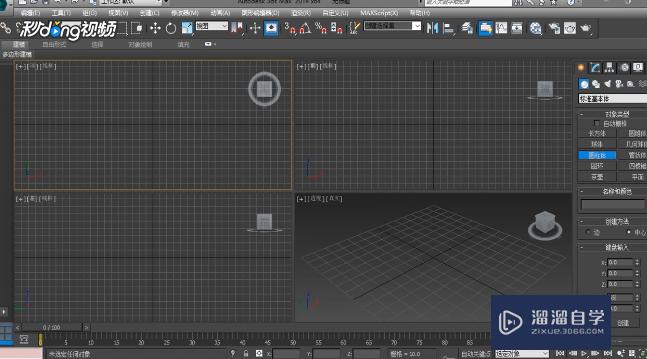
第2步
复制的圆柱设置半径为3,高度为60。
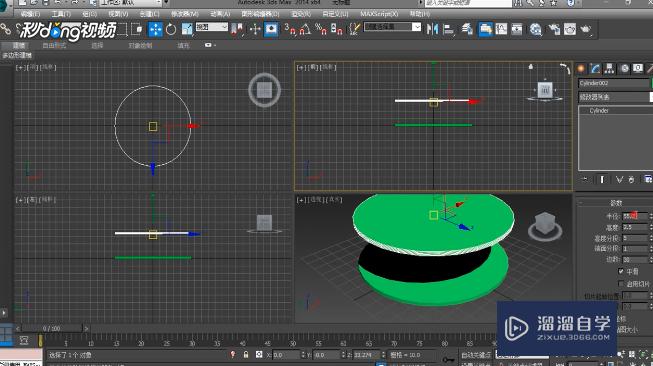
第3步
选择复制的圆柱,点击“对象”,选择原来的圆柱,设置当前对象为最大。
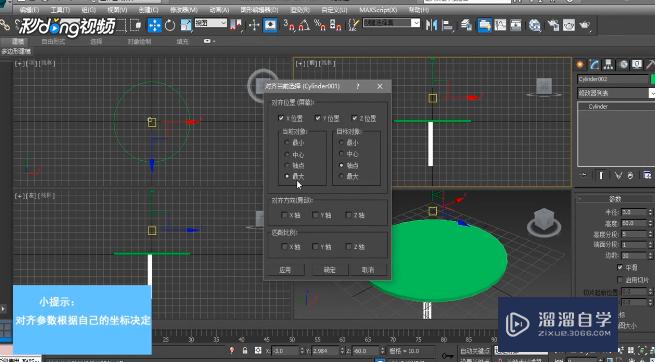
第4步
复制两个椭圆,设置上面的圆柱半径为15,下面的圆柱半径为25,对齐圆柱,即可制作圆桌。
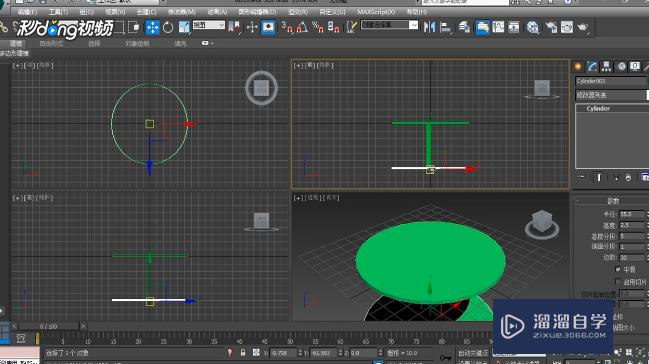
温馨提示
以上就是关于“3DsMax怎么制作圆桌?”全部内容了,小编已经全部分享给大家了,还不会的小伙伴们可要用心学习哦!虽然刚开始接触软件的时候会遇到很多不懂以及棘手的问题,但只要沉下心来先把基础打好,后续的学习过程就会顺利很多了。想要熟练的掌握现在赶紧打开自己的电脑进行实操吧!最后,希望以上的操作步骤对大家有所帮助。
基础入门3dsmax 3D场景坐标系统教程
特别声明:以上文章内容来源于互联网收集整理,不得将文章内容
用于商业用途.如有关于作品内容、版权或其他问题请与溜溜网客服
联系。
相关文章
距结束 06 天 15 : 49 : 05
距结束 00 天 03 : 49 : 05
首页








